Jak zainstalować Apache Tomcat w Linux Rhel 8 / Centos 8
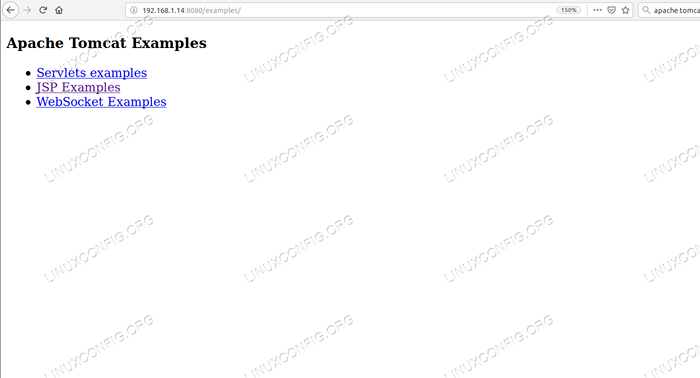
- 1067
- 128
- Laura Zygmunt
W tym samouczku dowiemy się, jak instalować kontener aplikacji Apache Tomcat 8 do RHEL 8 / Centos 8. Będziemy używać pakietu ZIP dostępnego do pobrania ze strony Apache Tomcat. Ponieważ ten pakiet nie będzie obsługiwał konfiguracji środowiska, utworzymy go z wiersza poleceń.
W tym samouczku nauczysz się:
- Jak zainstalować Apache Tomcat z pliku zip
- Jak utworzyć środowisko dla serwera Tomcat z wiersza poleceń
- Jak dodać podstawowy plik serwisowy do SystemD
- Jak włączyć Autostart, uruchomić i zatrzymać serwer Tomcat
- Jak sprawdzić, czy Tomcat jest osiągalny
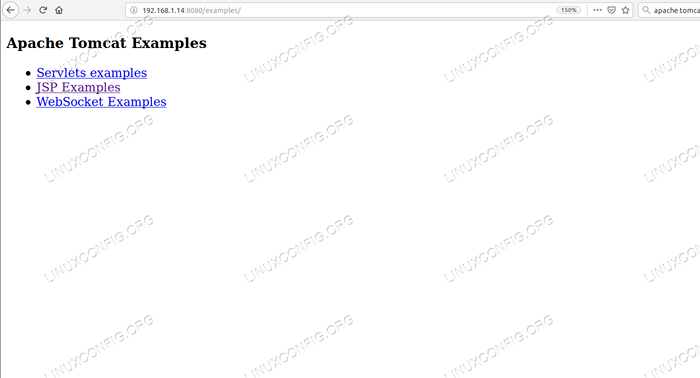 Przykłady strony obsługiwane przez Apache Tomcat.
Przykłady strony obsługiwane przez Apache Tomcat. Zastosowane wymagania i konwencje oprogramowania
| Kategoria | Wymagania, konwencje lub wersja oprogramowania |
|---|---|
| System | RHEL 8 / CENTOS 8 |
| Oprogramowanie | Apache Tomcat 8 |
| Inny | Uprzywilejowany dostęp do systemu Linux jako root lub za pośrednictwem sudo Komenda. |
| Konwencje | # - Wymaga, aby podane polecenia Linux są wykonywane z uprawnieniami root bezpośrednio jako użytkownik root lub za pomocą sudo Komenda$ - Wymaga, aby podane polecenia Linux zostały wykonane jako zwykły użytkownik niepewny |
Jak zainstalować Apache Tomcat w systemie Linux Redhat 8 krok po kroku instrukcje
Zainstalujemy serwer Tomcat nie z RPM Pakiet, ale zamek błyskawiczny Plik, który pobramy z oficjalnej witryny. Dlatego użytkownik, który będzie uruchamiał serwer, ścieżki i prawa systemu plików muszą być ustawione ręcznie. Podczas instalowania z RPM jest znacznie wygodniejszy sposób, mogą istnieć sytuacje, w których nie jest to opcja.
Najbardziej trywialnym przykładem byłoby to, że RPM Pakiet nie jest dostępny, kolejna może być to, że aplikacja, która będzie działać w kontenerze Tomcat, wymaga dokładnej wersji Tomcat, a pozostawiając menedżera pakietów poza instalacją, upewniono się, że aktualizacje systemowe pozostawiły serwer Tomcat nietknięty. Oczywiście może to nie być optymalne z perspektywy bezpieczeństwa.
Aby ta instalacja działała, musisz mieć Java 1.8 Zainstalowane w systemie docelowym.
- Najpierw pobramy i wyodrębnimy
zamek błyskawicznypakiet. Przeglądając witrynę pobierania Tomcat 8, możemy skopiować potrzebny link i użyćwgetw systemie docelowym.Użyjemy/optowaćjako podstawowa ścieżka instalacji, ponieważ jest to wspólne miejsce dla oprogramowania zainstalowanego ręcznie. Przejdźmy do tego katalogu:# cd /opt
I pobierz pakiet bezpośrednio na tę ścieżkę:
# wget https: // www-us.Apache.org/dist/tomcat/tomcat-8/v8.5.37/bin/apache-tomcat-8.5.37.zamek błyskawiczny --2019-01-02 18: 06: 00-- https: // www-us.Apache.org/dist/tomcat/tomcat-8/v8.5.37/bin/apache-tomcat-8.5.37.Zip rozwiązywanie www-us.Apache.org (www-us.Apache.org)… 40.79.78.1 Łączenie z www-us.Apache.org (www-us.Apache.org) | 40.79.78.1 |: 443… Połączone. Wysłane żądanie HTTP, czekając na odpowiedź… 200 OK Długość: 10246390 (9.8m) [Aplikacja/ZIP] Zapisywanie na: „Apache-tomcat-8.5.37.Zip 'Apache-Tomcat-8.5.37.Zip 100%[===================================================================== ================================================== ================>] 9.77m 280 kb/s w 23s 2019-01-02 18:06:24 (444 kb/s)-„Apache-tomcat-8.5.37.ZAP „ZAPIĘTY [10246390/10246390]
Lustro może się różnić w zależności od lokalizacji, aby uzyskać optymalną wydajność, użyj lustra najbliżej lokalizacji.
- Następnie wyodrębniamy paczkę
rozsunąć suwakw miejscu:# Unzip Apache-Tomcat-8.5.37.zamek błyskawiczny
- Tworzymy symboliczny link
/opt/tomcatwskazując na/opt/apache-tomcat-8.5.37:# ln -s /opt /apache-tomcat-8.5.37 /opt /tomcat
W ten sposób instalując kolejną wersję, a przejście do niej jest kwestią zmiany, w której wskazuje symlink.
- Usuwamy oryginał
/opt/tomcat/logskatalog i wymień go na symboliczny wskazujący/var/log/tomcat:
Kopiuj# mkdir/var/log/tomcat # rmdir/opt/tomcat/logs # ln -s/var/log/tomcat/opt/tomcat/logsPowodem tego jest przechowywanie wszystkich dzienników poniżej
/var/loggdzie przechowywanie jest obsługiwane z obciążeniem systemowym, a zatem z myślą o rozmiarach plików dziennika. Dobrą praktyką jest przechowywanie danych tego samego typu w jednym miejscu i/var/logjest już miejscem plików dziennika systemu. - Tworzymy użytkownika, który uruchomi serwer i ustawia go jako właściciel wymaganych katalogów:
Kopiuj# useradd tomcat # chown -r tomcat: tomcat /opt /apache-tomcat-8.5.37 # chown -r tomcat: tomcat/var/log/tomcat - Dodajemy prawa do scenariuszy zlokalizowanych w
koszinformator:# chmod +x/opt/tomcat/bin/*.cii
- Tworzymy podstawowy plik serwisowy
/etc/systemd/system/tomcat.pracaDoSystemdz naszym ulubionym edytorem tekstu, jakviLubNanoZ następującą zawartością:
Kopiuj[Jednostka] Opis = tomcat po = syslog.Sieć docelowa.Target [Service] Type = Forking User = Tomcat Group = Tomcat ExecStart =/opt/tomcat/bin/catalina.SH Start ExecStop =/opt/tomcat/bin/catalina.SH Stop [instalacja] WantedBy = Multi-użytkownik.cel - Przeładowujemy
SystemdKonfiguracja, więcSystemdZauważa nowy plik usługi:# SystemCtl Demon-Reload
- Uzyskamy dostęp do Tomcat na porcie
8080. Otwieramy port w zaporze
:# Firewall-CMD-Zone = public --add-port = 8080/tcp --Permanent
I ponownie załaduj zaporę:
# Firewall-CMD--RELOOD
- Pytamy
Systemdo nowej usłudze:
Kopiuj# SystemCtl Status Tomcatenable Systemd Service Tomcat.Service - Tomcat załadowany: załadowany (/etc/systemd/system/tomcat.praca; wyłączony; PREDETUR PREDETURA: niepełnosprawny) Aktywne: nieaktywne (martwe) - Jak
SystemdTeraz wie o serice, możemy to zacząć:# Systemctl start tomcat
- Na koniec weryfikujemy nasz działający serwer z SystemD:
Kopiuj# status Systemctl Tomcat Tomcat.Service - Tomcat załadowany: załadowany (/etc/systemd/system/tomcat.praca; wyłączony; PREDET PREDOR: Wyłączony) Aktywne: Aktywne (działające) od śr. 2019-01-02 18:40:00 CET; 4s temu proces: 4854 execstop =/opt/tomcat/bin/catalina.SH STOP (kod = wyjazd, status = 0/Success) Proces: 5529 execStart =/opt/tomcat/bin/catalina.SH START (kod = wyjazd, status = 0/Success) Główny PID: 5543 (Java) Zadania: 47 (limit: 12544) Pamięć: 85.2M CGroup: /System.Slice/Tomcat.Service ˪5543/usr/bin/java -djava.Util.Logowanie.konfigurator.file =/opt/tomcat/conf/logowanie.nieruchomości [… .]Jeśli otworzymy przeglądarkę i wpiszmy
http: //: 8080/przykłady/Do paska adresu powinniśmy zobaczyć oficjalne przykłady dostarczone z pakietem obsługiwanym z naszego pomyślnie zainstalowanego serwera Tomcat. - W razie potrzeby możemy włączyć usługę SystemD automatycznie uruchamianie naszego serwera w rozruchu:
# Systemctl Włącz Tomcat
Powiązane samouczki Linux:
- Ubuntu 20.04 Instalacja Tomcat
- Rzeczy do zrobienia po zainstalowaniu Ubuntu 20.04 Focal Fossa Linux
- Rzeczy do zainstalowania na Ubuntu 20.04
- Jak aplikacje autostart na Ubuntu 22.04 Jammy…
- Folder zip w Linux
- Jak używać ZIP na Linux
- Rzeczy do zrobienia po zainstalowaniu Ubuntu 22.04 JAMMY Jellyfish…
- Rzeczy do zainstalowania na Ubuntu 22.04
- Jak połączyć się z kontenerem Docker za pośrednictwem SSH
- Jak zainstalować Debiana na istniejącym kontenerze Luksa
- « Jak dostosowywać obrazy Docker za pomocą DockerFiles
- Przekierowanie lub blokowanie ruchu w oparciu o lokalizację geograficzną kraju za pomocą Apache mod_GEOIP »

